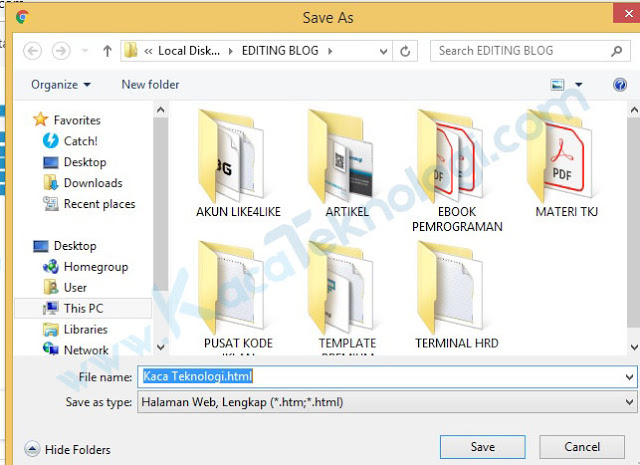Kacateknologi.com – Cara Membuka Website Tanpa Jaringan Atau Koneksi Internet Di Laptop dan Android 2021. Membaca sebuah artikel dari internet merupakan sebuah makanan wajib bagi para penikmat berita saat ini khususnya di Indonesia, memang segala informasi yang dibutuhkan bisa kita dapatkan di internet, tapi semua itu tentunya butuh akses internet yang menghubungkan kita dengan dunia internet.
Pernahkah sobat berpikir, membaca sebuah artikel ataupun mengunjungi situs tertentu tanpa menggunakan koneksi internet? “tanpa koneksi internet”? ya, betul sekali saya yakin sobat sekalian masih ada yang belum tahu tentang trik ini, tapi ini nyata adanya dimana sobat bisa mengunjungi situs tertentu tanpa koneksi internet.
Baca Juga : 4 Cara Mengatasi Error “Your PC Ran Into a Problem and Needs to Restart”
Bagaimana caranya? apakah bisa dilakukan di setiap perangkat? jawabannya iya , sobat bisa melakukan ini dari berbagai perangkat, baik itu android ataupun laptop.
mari kita langsung ke inti pembahasan ya sobat.
Cara Membaca Artikel Tanpa Koneksi Internet
- Perangkat Laptop / Android
- Sisa Kuota
- Browser Google Chrome
Cara Membuka Website Tanpa Jaringan Atau Koneksi Internet Di Laptop dan Android 2021
1. Buka Google Chrome
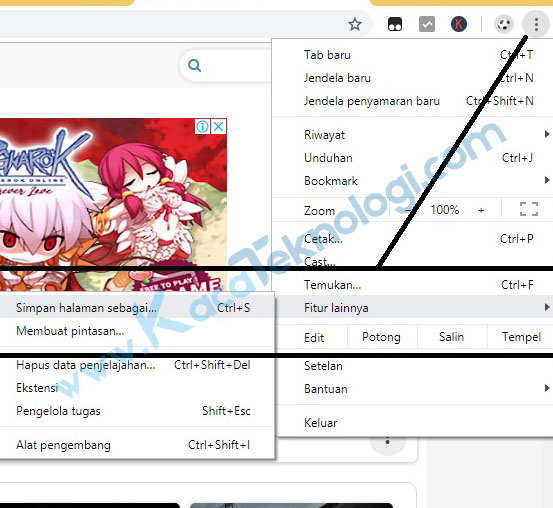 |
| Menyimpan halaman pada browser Google Chrome
Setelah melakukan perintah di atas, maka akan muncul pop up baru, selanjutnya sobat tinggal save saja dengan format .html seperti gambar berikut
|